电脑怎么换字体win7 win7全局字体如何更改
更新时间:2024-02-15 12:04:28作者:jiang
在如今数字化时代中,电脑已经成为了我们生活中必不可少的工具,而字体作为文字的外在表现形式,对于我们在电脑上进行文字输入和阅读时起到了重要的作用。有时我们可能对电脑默认的字体感到厌烦或需要更加个性化的字体效果。对于Windows 7操作系统的用户来说,如何更改全局字体成为了一个备受关注的问题。本文将为大家介绍在Win7系统中,如何轻松更换字体,让我们的电脑界面焕然一新。
win7全局字体更改教程
1、右键桌面空白处,选择“个性化”;
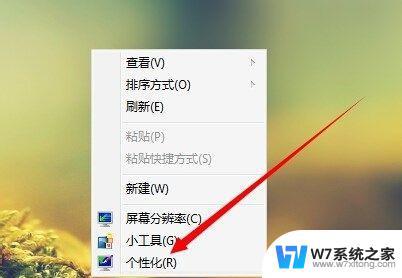
2、找到“窗口颜色”;

3、点击下方的“高级外观设置”;

4、在“项目”中选择“已选定的项目”;
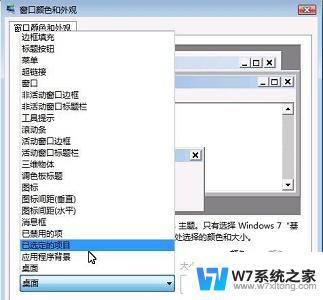
5、然后在下方更改字体。
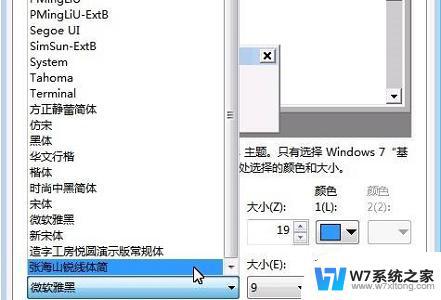
6、还可以更改颜色、大小、粗体、斜体等。
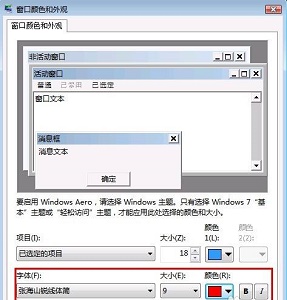
7、完成之后点击“应用”,然后等待设置更改。

8、更改完成后,就可以看到字体变化了。
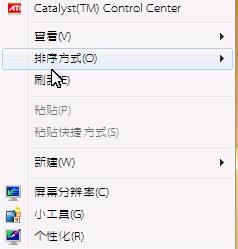
以上就是如何在Win7更改电脑字体的全部内容,如果你遇到这种情况,可以按照以上方法解决,希望对大家有所帮助。
电脑怎么换字体win7 win7全局字体如何更改相关教程
-
 怎么更改电脑字体大小win7 win7电脑字体调大方法
怎么更改电脑字体大小win7 win7电脑字体调大方法2024-02-16
-
 win7电脑字体模糊发虚不清晰 win7字体发虚不清晰怎么办
win7电脑字体模糊发虚不清晰 win7字体发虚不清晰怎么办2024-10-01
-
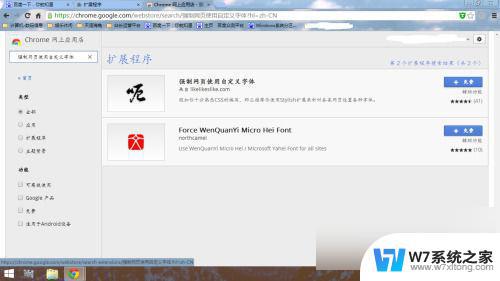 win7 chrome 浏览器 字体显示 Win7谷歌浏览器字体模糊发虚不清晰的调整方法
win7 chrome 浏览器 字体显示 Win7谷歌浏览器字体模糊发虚不清晰的调整方法2024-02-18
win7系统教程推荐
- 1 win7网络共享文件 Win7如何在局域网内共享文件
- 2 win7怎么激活windows win7系统激活工具
- 3 window 7系统开机密码忘了怎么办 win7系统忘记管理员密码怎么办
- 4 win7屏幕刷新率怎么调 Win7屏幕刷新率设置步骤
- 5 windows7电脑蓝屏怎么办 win7电脑蓝屏解决方法
- 6 win7旗舰版是32位吗 Win7 64位和32位性能区别
- 7 windows 7截屏快捷键 Win7系统怎么用快捷键截图教程
- 8 win7怎样关闭自动更新系统 Win7系统如何手动关闭自动更新
- 9 win7可以连接共享打印机吗 win7共享打印机连接教程
- 10 添加win7电脑共享的打印机 win7共享打印机连接教程